FAQ 常見問題
sfn170【安卓手機如何開啟USB傳輸模式?】
你的 Android 手機無法識別 USB,僅能充電卻無法傳輸檔案?
這可能是因為手機沒有啟用檔案傳輸模式,您可以嘗試開啟「USB 偵錯模式」或手動切換 USB 傳輸設定來解決此問題
以下提供小米與三星手機的操作步驟,此方法也適用於大部分 Android 裝置
小米 Xiaomi 11 Lite 5G NE (Android 14)
-
開啟「設定」 > 「關於手機」,連續點擊「OS 版本」5 次,直到出現「已開啟開發人員模式」的提示,接著在「設定」搜尋欄中輸入「USB 偵錯」
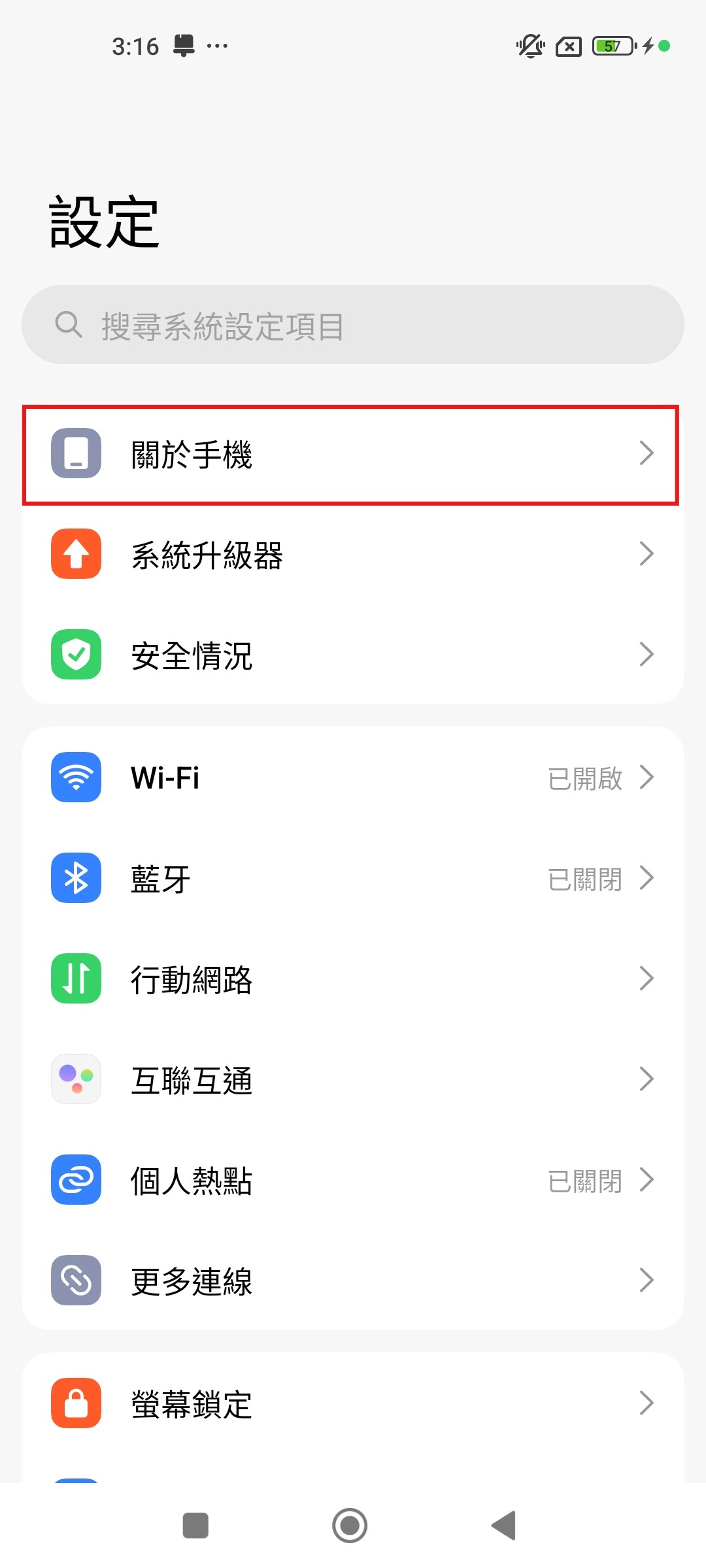
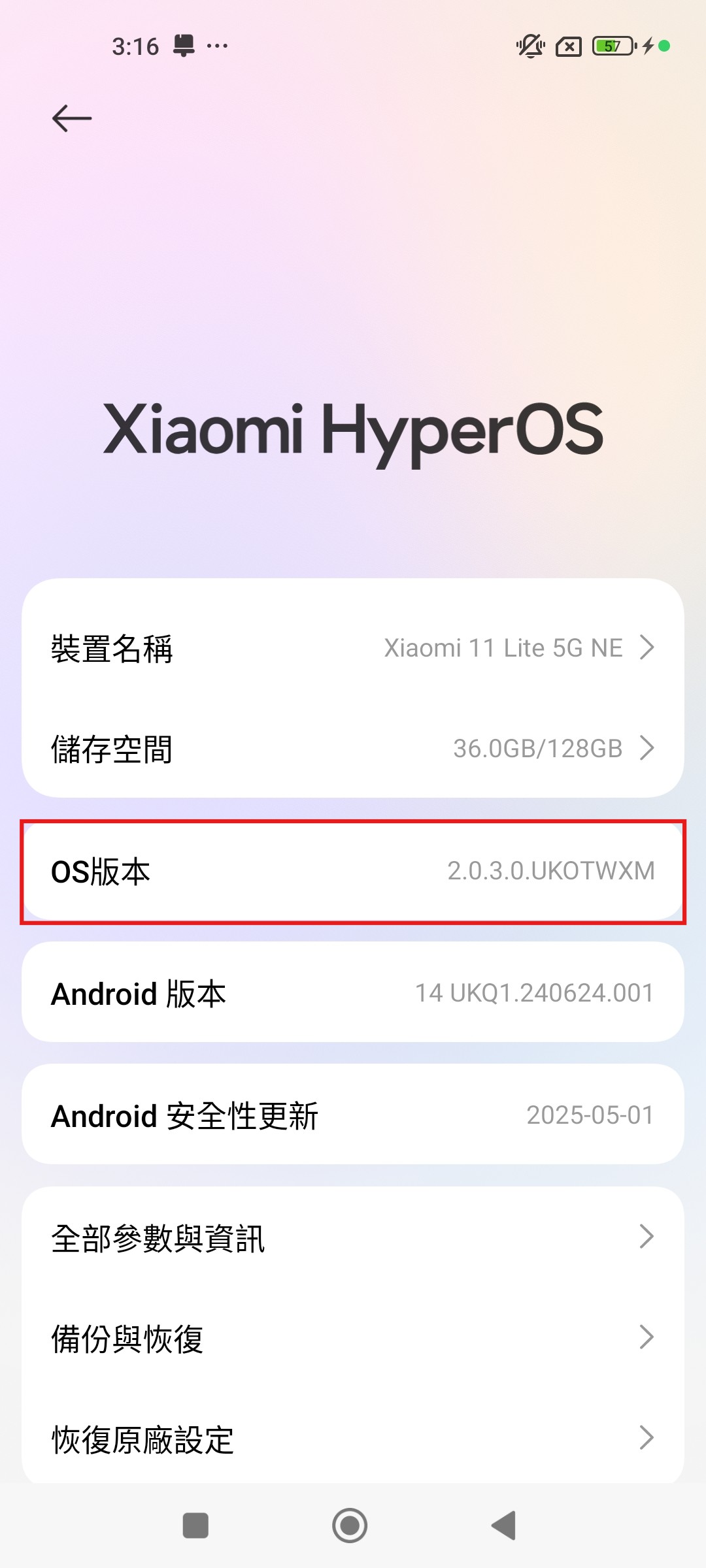
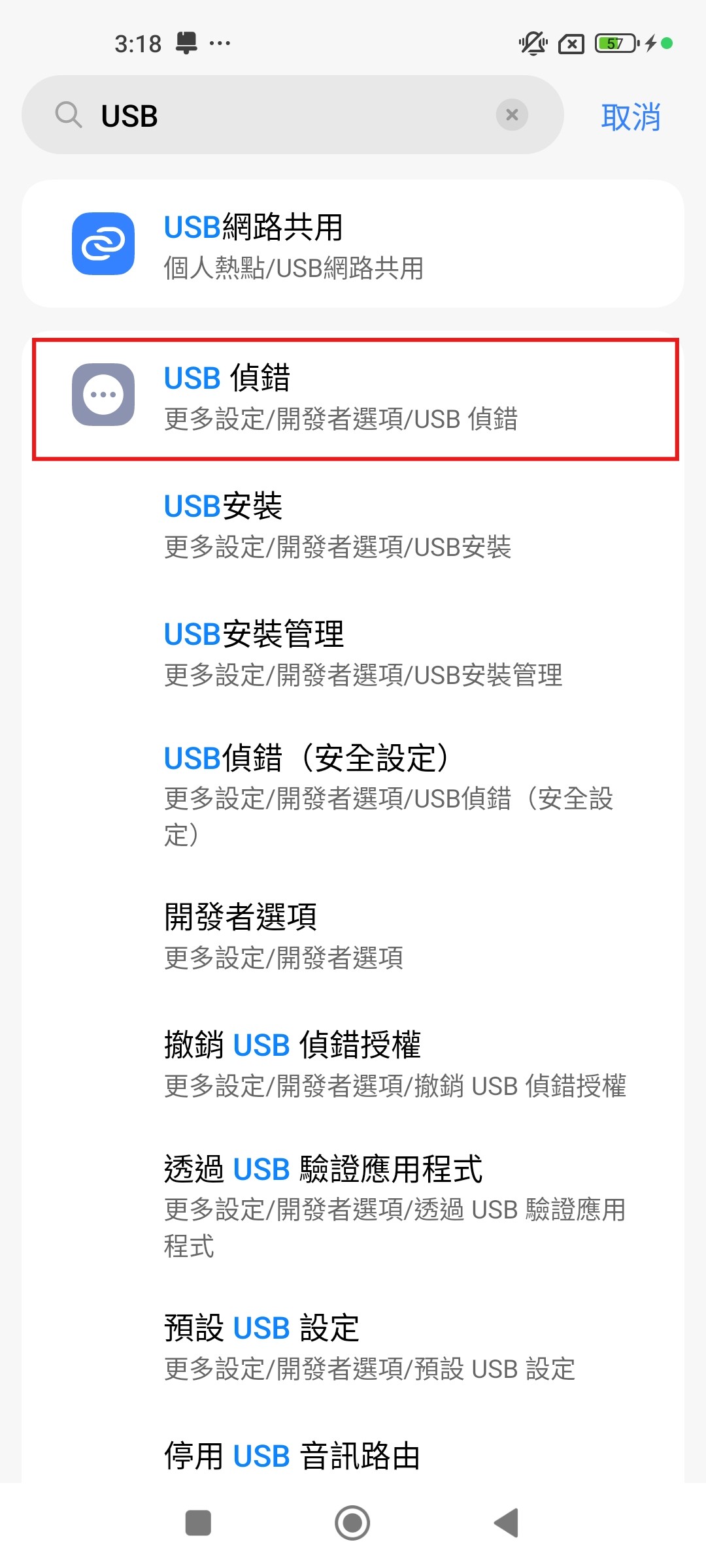
-
開啟「USB 偵錯」並點選「確定」,接著返回「設定」搜尋欄,輸入「預設 USB 設定」
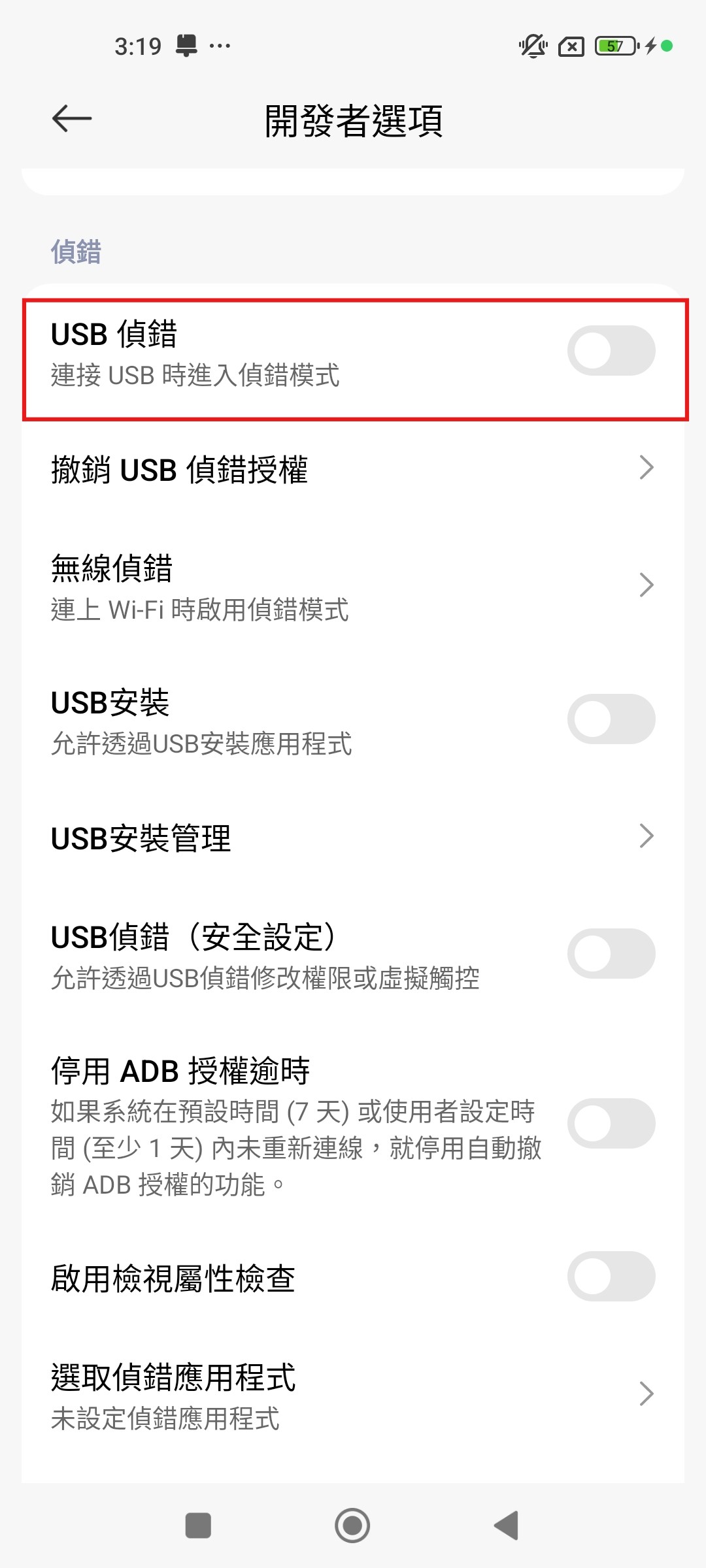
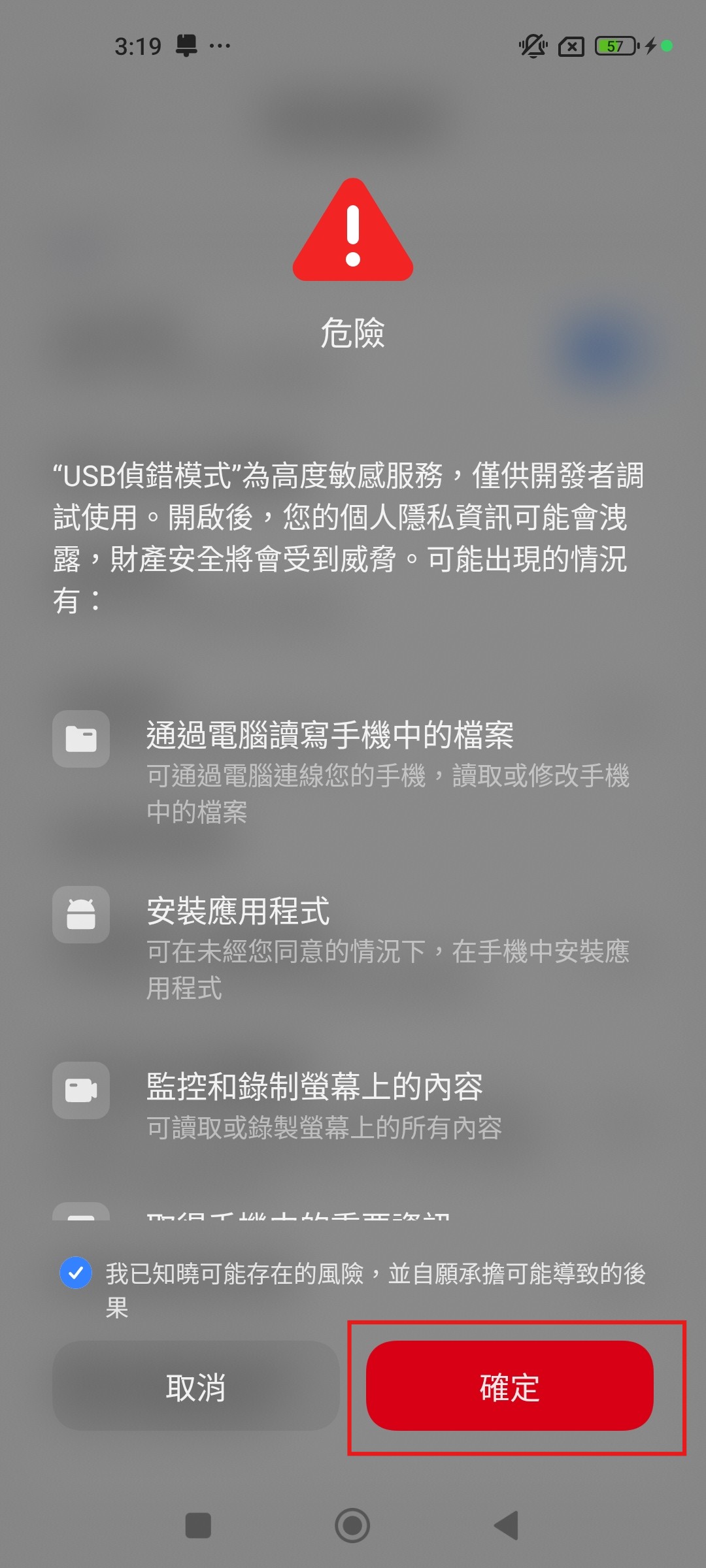
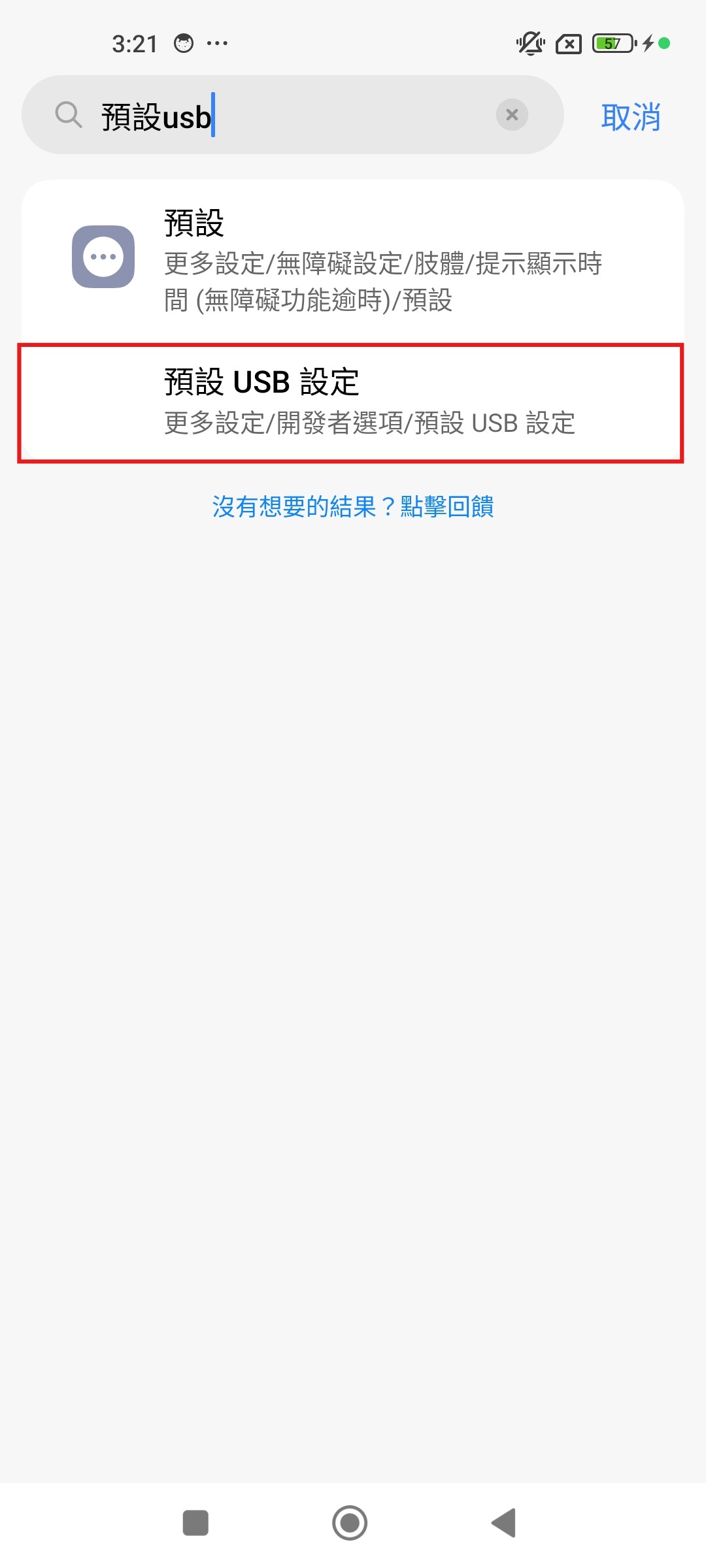
-
將預設設定從「僅限充電」改為「傳輸檔案 (MTP)」,然後將 USB 連接至電腦,並在手機和電腦上都按「同意」即可完成
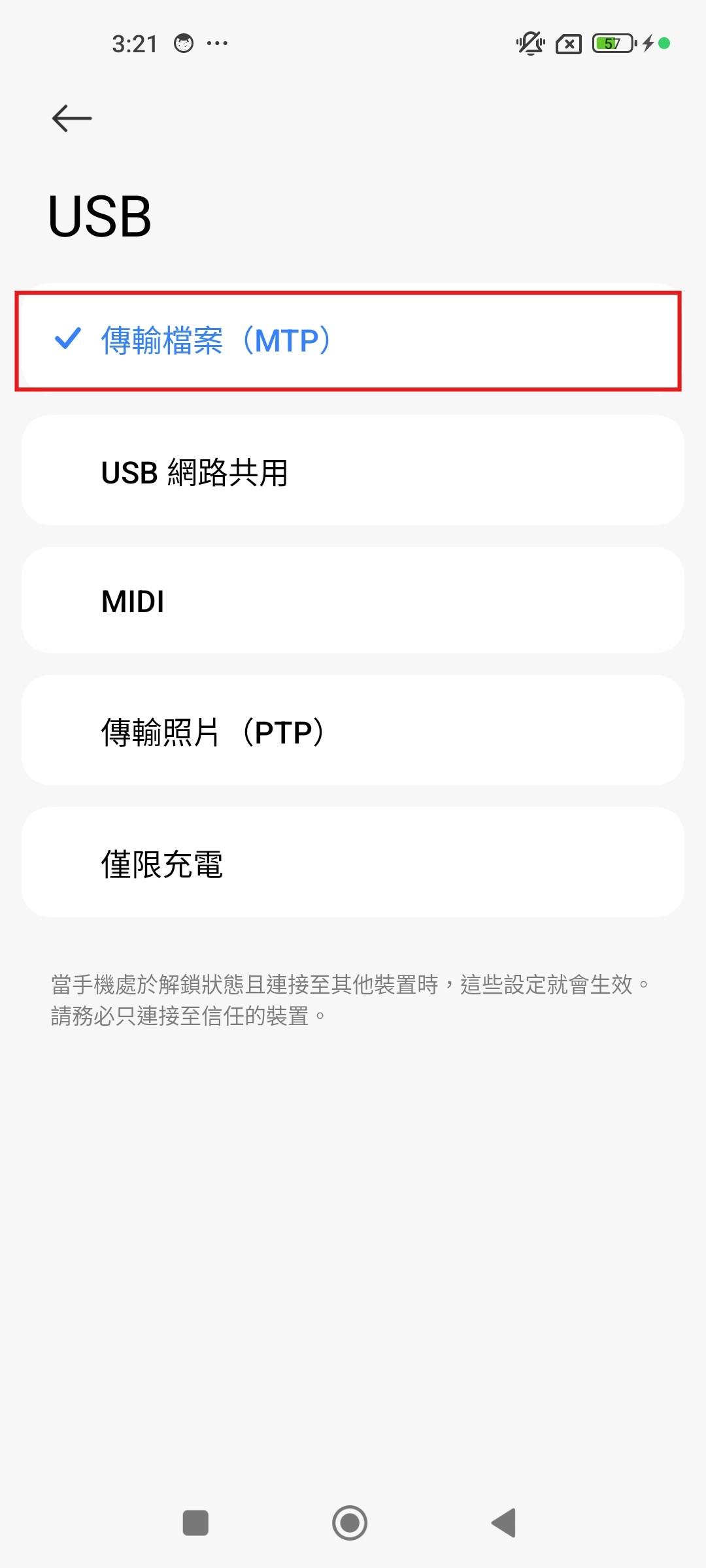
三星 Samsung A54 5G (Android 14)
方法一:開啟 USB 偵錯
-
開啟「設定」 > 「關於手機」,點選「軟體資訊」,連續點擊「版本號碼」5 次
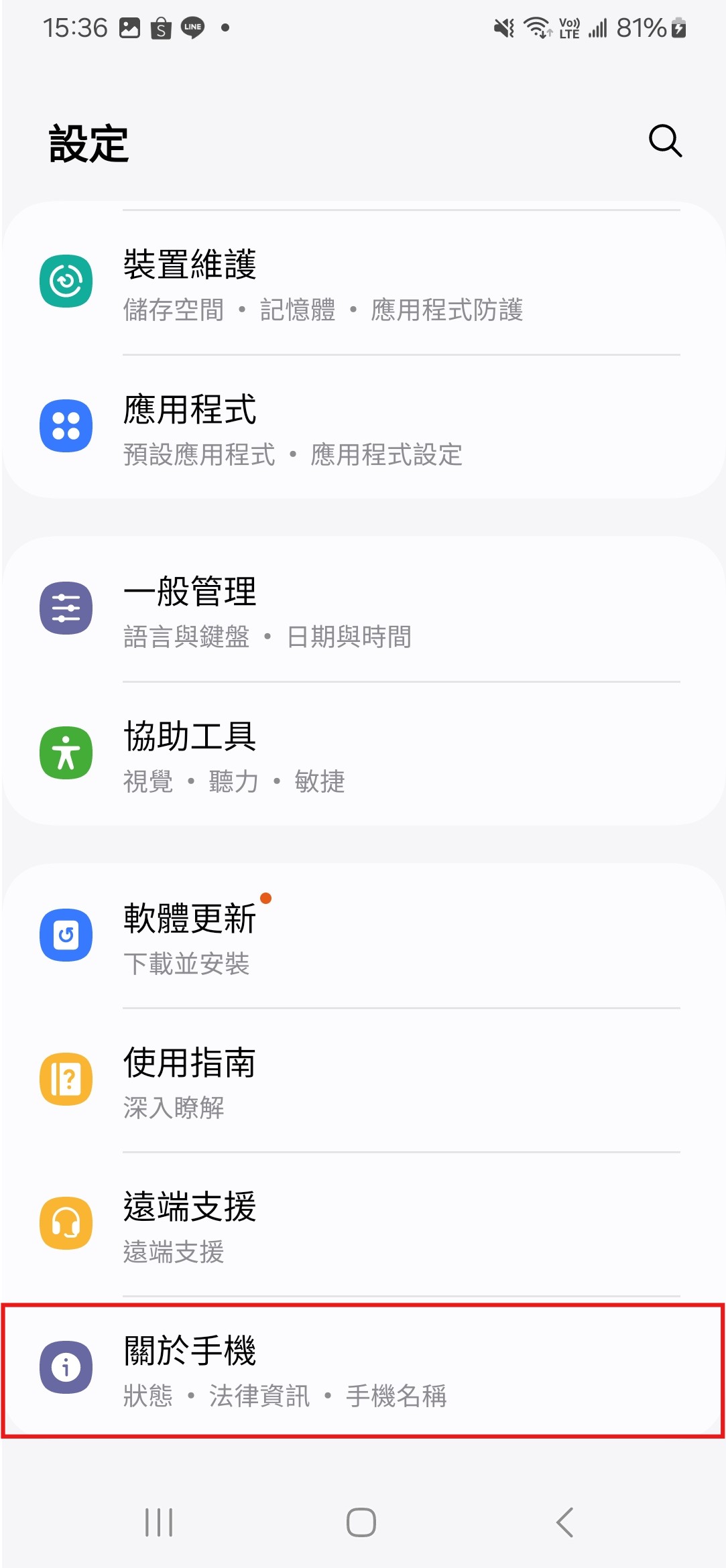
.jpg)
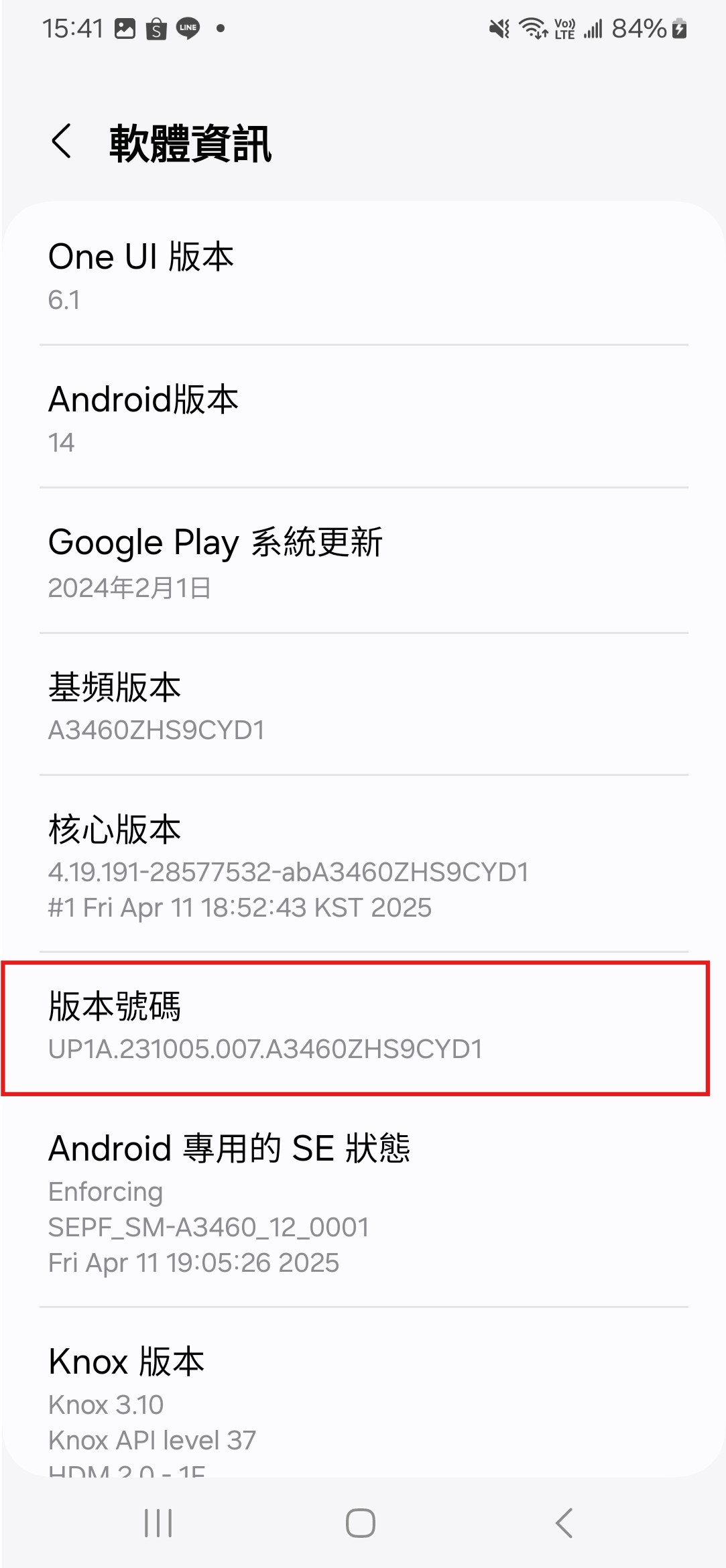
-
畫面會出現「已開啟開發人員模式」的提示,接著在「設定」搜尋欄中輸入「USB 偵錯」,並將其開啟即可完成
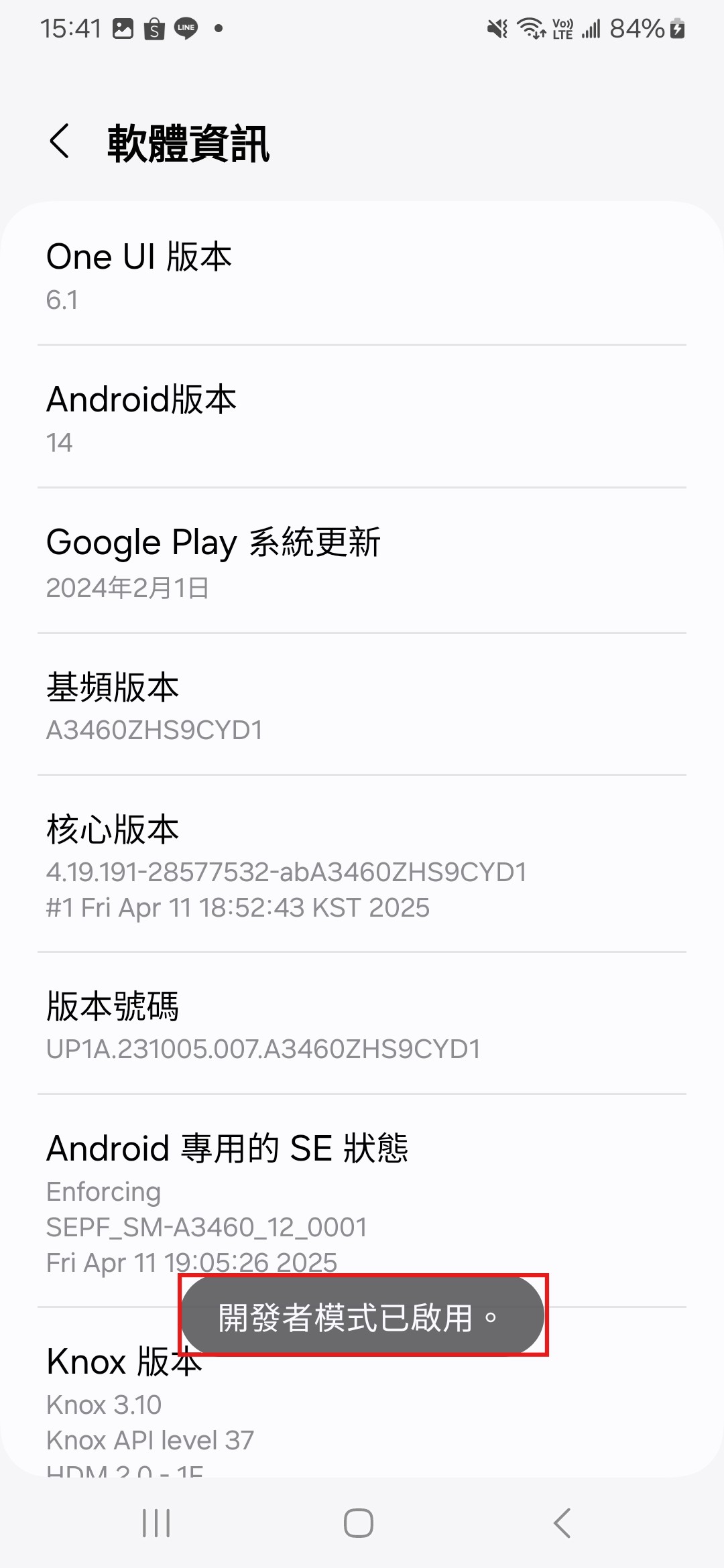
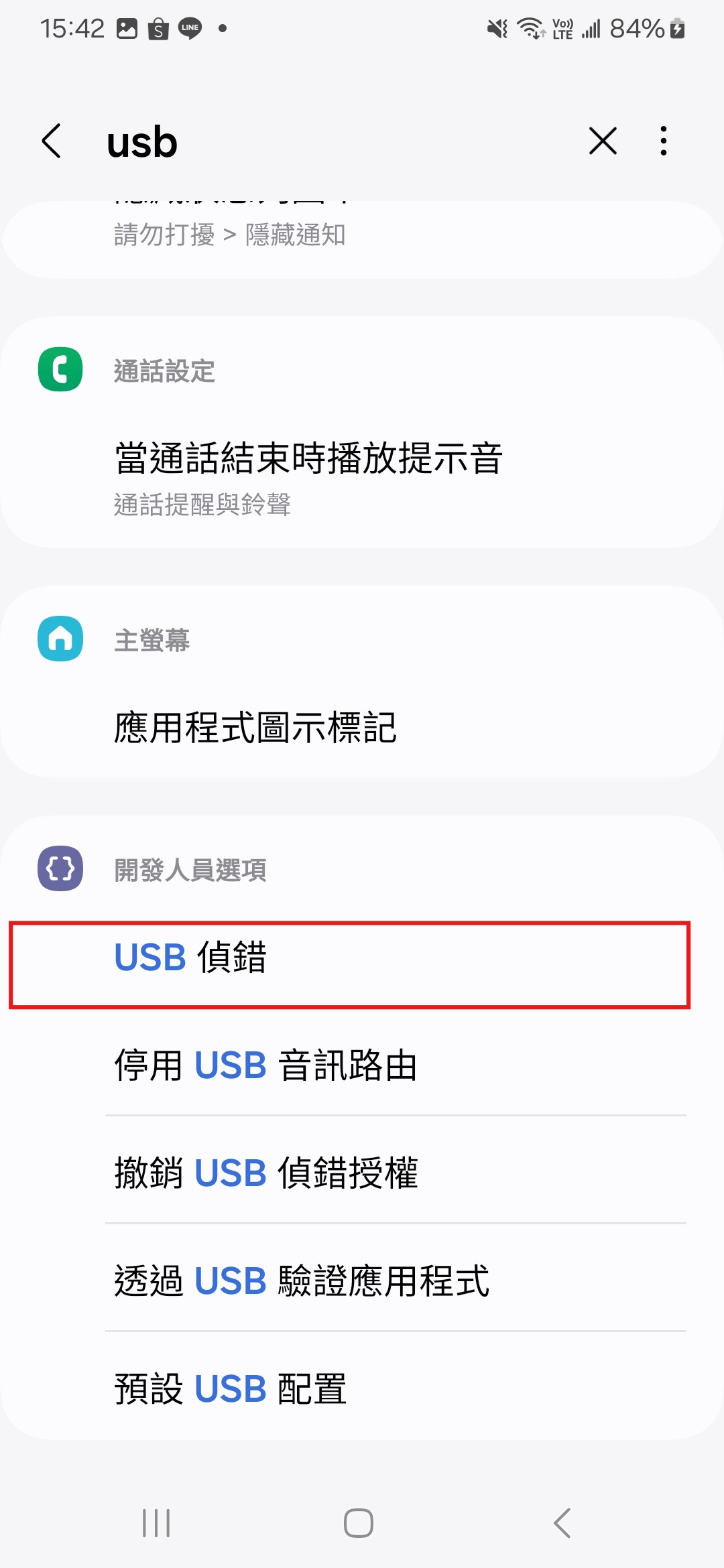
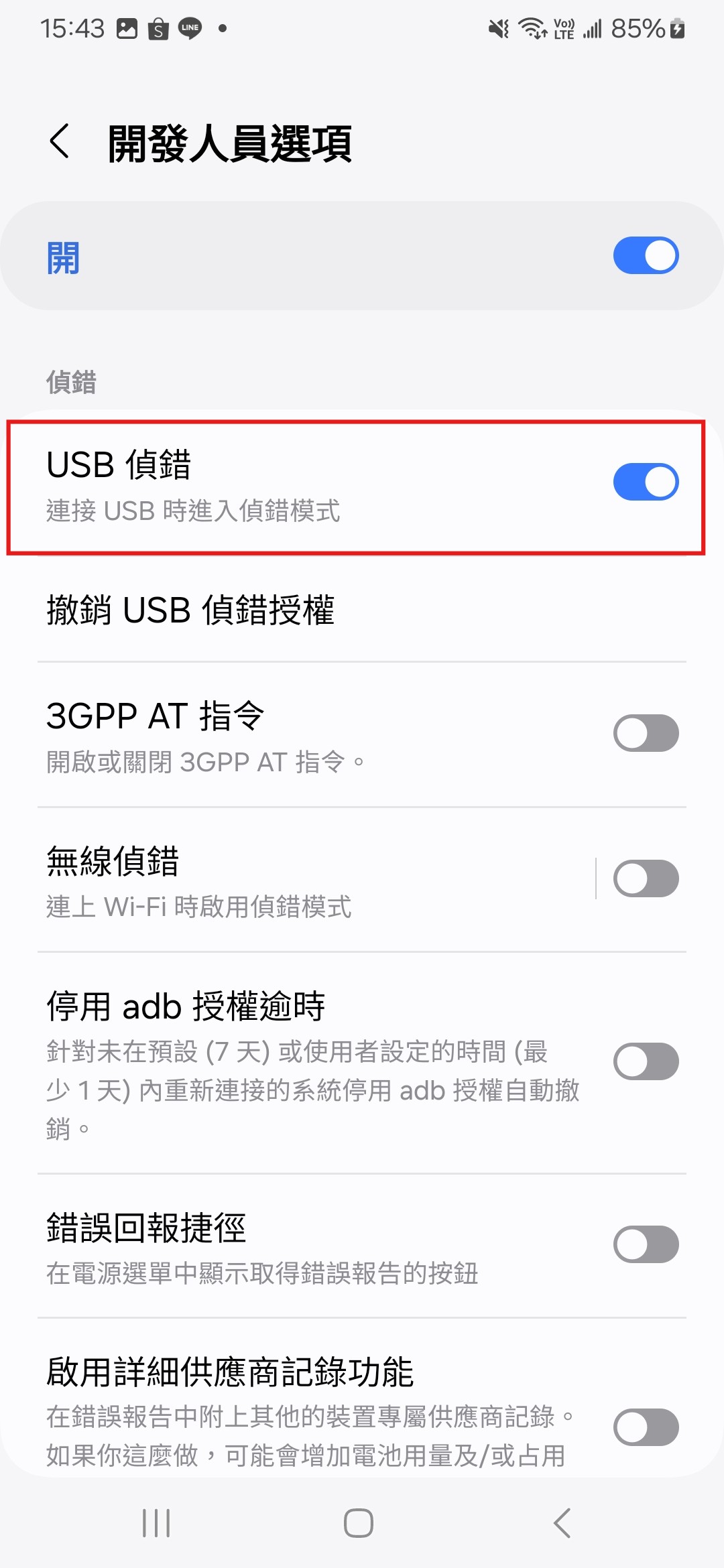
方法二:安裝驅動程式
若方法一無效,可至三星官網下載 Windows 版的 USB 相關驅動程式,點選 這裡 進行下載
(此方法適用於欲將Samsung設備透過USB連接到windows才需要的驅動程式)
Download:
SFN-170【安卓手機如何開啟USB傳輸模式】.pdf
